Microsoft Komut İstemi Penceresini Özelleştirme
 Haftanın başında, bir okuyucu Microsoft Command Prompt / Shell (CMD.exe olarak da bilinir) veya Penceremdeki renkleri nasıl özelleştirdiğimi sordu
Haftanın başında, bir okuyucu Microsoft Command Prompt / Shell (CMD.exe olarak da bilinir) veya Penceremdeki renkleri nasıl özelleştirdiğimi sordu
Microsoft Komut İstemi Renklerini Nasıl Özelleştirilir
1) Windows Başlat Düğmesi ve Yazma Komutu'nu tıklatıp Enter tuşuna basarak Windows Komut İstemi'ni başlatın.

2) Pencere Aç komutu ile, Pencerenin sol üstündeki CMD Simgesine tıklayın ve Özellikler'e tıklayın.

3) Renkler Tab Ekran Metni Bullet'i ve ardından Bir Rengi Tıkla ( Siyah Arka Plan ve Sarı veya Yeşil Metin )
 Ne sevdiğini bulana kadar renklerle oynayın. Şahsen, Sarı veya Yeşil Metinli Siyah Arkaplanını beğendim. Eski okul meraklıları için bir başka güzel şema, Siyah Metinli Yeşil Arkaplan'dır.
Ne sevdiğini bulana kadar renklerle oynayın. Şahsen, Sarı veya Yeşil Metinli Siyah Arkaplanını beğendim. Eski okul meraklıları için bir başka güzel şema, Siyah Metinli Yeşil Arkaplan'dır.
Bu How-To'nın tepesi, renk hakkındaki soruyu yanıtlasa da, size her zaman yeni bir Windows Makinesi'ne ilk kez girerken değiştirdiğim iki şeyi göstereyim - CMD Pencere Boyutu, Arabellek ve Kopyala / Yapıştır Düzenleme Seçenekleri .
Nasıl Yapılır Microsoft Komut İstemi Boyutu ve Kopyala / Yapıştır Seçenekleri
4) Düzen Sekmesi, Ekran Arabellek Boyutu altında, Yüksekliği 300 ila 5000 arasında değiştirin . Pencere Boyutu altında, Genişliği 80 ila 120 ve Yükseklik 25 ila 75 arasında değiştirin
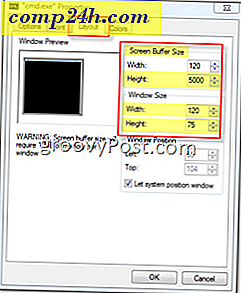 Ekran Arabelleği Boyutu - Daha büyük bir arabellek boyutu, CMD Pencerenizde ekranın üzerinde kayan verileri yukarı kaydırmanızı ve görüntülemenizi sağlar. Bu daha büyük arabellek boyutu, CMD Penceresinde / Kabukta çalışırken ÇOK faydalıdır.
Ekran Arabelleği Boyutu - Daha büyük bir arabellek boyutu, CMD Pencerenizde ekranın üzerinde kayan verileri yukarı kaydırmanızı ve görüntülemenizi sağlar. Bu daha büyük arabellek boyutu, CMD Penceresinde / Kabukta çalışırken ÇOK faydalıdır.- Windows Boyutu - Burada açıklamak için çok fazla değil. Bu sayılar benim için çalışıyor (19 inç Monitör 1600 x 1200 çalışıyor.) Sizin için neyin işe yarayacağını bulmak kadar boyut ile oynayın.
5) Ardından, Seçenekler Seçenekleri Tablosunun altındaki Seçenekler Sekmesini ve QuickEdit Mod Kutusunu Kontrol Et'i tıklayın.

Hem CMD Penceresinin içinden hem de dışından metin kopyalayıp yapıştırmanız gerekiyorsa, QuickEdit modu size çok fazla zaman kazandıracaktır. Örneğin, CMD Penceresinden INSIDE'dan Klavyenize Metin KOPYALAYIN, farenizi kullanarak Sol Fare tuşunu basılı tutun ve bazı metinleri sürükleyin / bırakın . Kopyalamak istediğiniz tüm metni vurguladıktan sonra, fare düğmesini serbest bırakın ve metni Pano'unuza kopyalamak için Farenizi Sağ Tıklatın. CMD Pencerenizin içindeki metni, sadece Sağ Tıklayarak (CTRL-V, CMD Penceresi içinde çalışmaz.) Şimdi PASTE metinleri Sağ Tıklama Yapıştır veya CTRL-V kullanarak Word veya Not Defteri gibi bir metin düzenleyicisinin içine de yapıştırabilirsiniz.
< Alkış Sesini buraya ekleyin >. Biliyorum… Biliyorum… Bu Magic :)
Yine, Eski Okul Geeksleri için bu eski bir numara. AMA, kaç kere sorduğumu hayrete düşürmüştüm: “Co-Workers ile omzuna bakarak bunu nasıl yaptın?” Demek oradasın! İş arkadaşlarınız / eşiniz ve çocuklarınız WOW ve AWE! Artık bir Sertifikalı Komut Satırı Geek'sin!
Etiketler: cmd istemi, manzara, xp, windows sunucusu, yönetici araçları

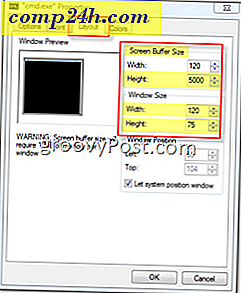 Ekran Arabelleği Boyutu - Daha büyük bir arabellek boyutu, CMD Pencerenizde ekranın üzerinde kayan verileri yukarı kaydırmanızı ve görüntülemenizi sağlar. Bu daha büyük arabellek boyutu, CMD Penceresinde / Kabukta çalışırken ÇOK faydalıdır.
Ekran Arabelleği Boyutu - Daha büyük bir arabellek boyutu, CMD Pencerenizde ekranın üzerinde kayan verileri yukarı kaydırmanızı ve görüntülemenizi sağlar. Bu daha büyük arabellek boyutu, CMD Penceresinde / Kabukta çalışırken ÇOK faydalıdır.
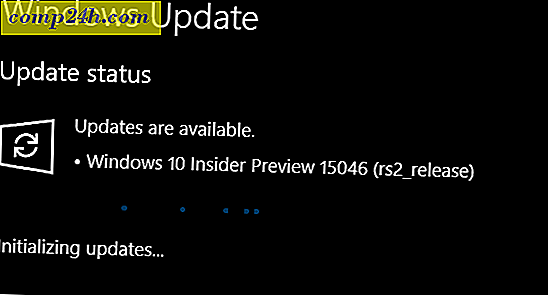

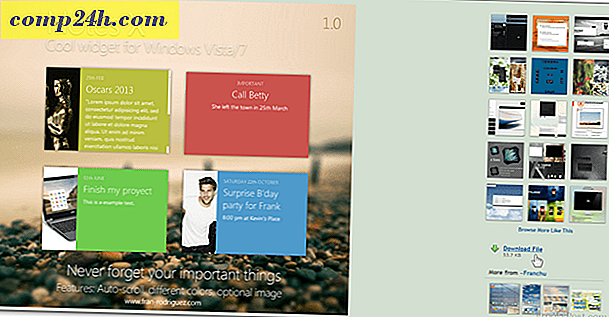

![Windows 7'den Internet'te Arama Başlat Menüsü [Nasıl Yapılır]](http://comp24h.com/img/geek-stuff/942/search-internet-from-windows-7-start-menu.png)